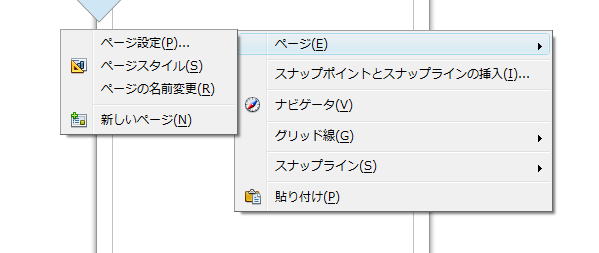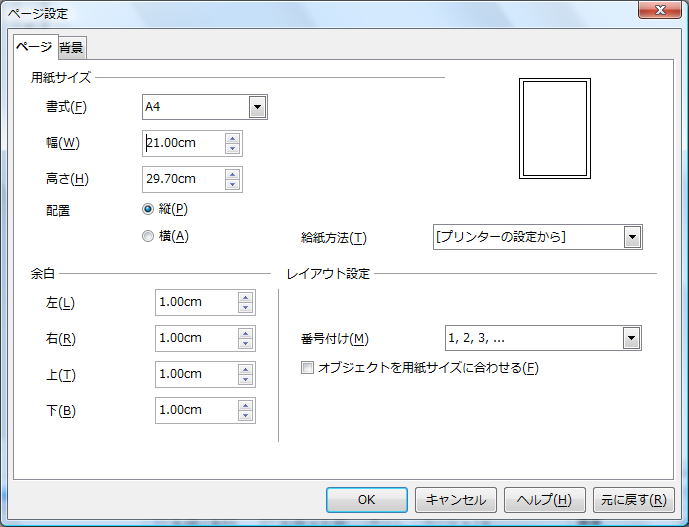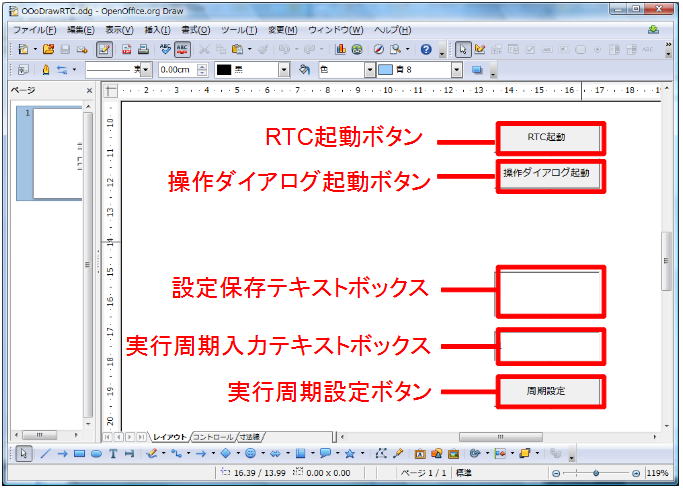
OOoDrawRTCの使用方法
RTCを起動する
他のモジュールと通信をするためにRTCを起動します
まず、OOoDrawRTC.odgを開いてください。
インストーラでインストールした場合はスタートメニューの全てのプログラムからOOoRTCs→OOoDrawRTC.odgを選択することでも開けます。
画面構成は以下のようになっています。
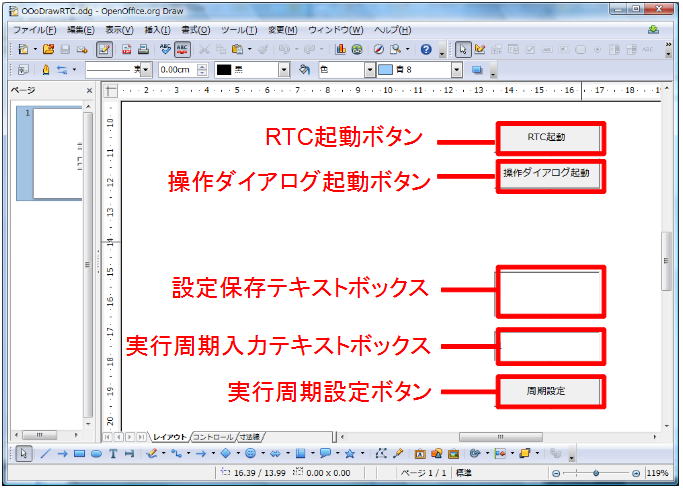
RTC起動ボタンを押すとRTCが起動します。
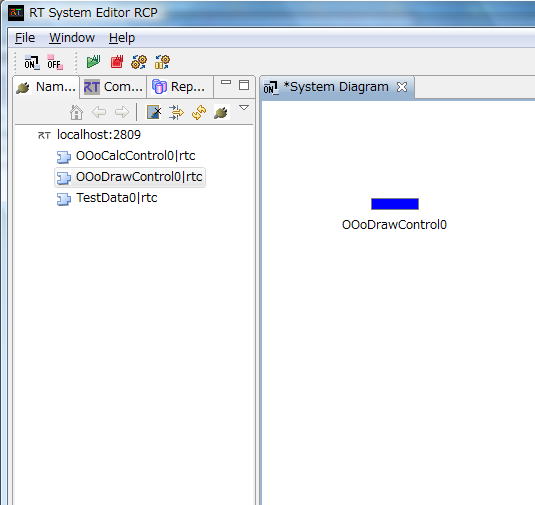
また、ツール→マクロ→マクロの実行からOOoDrawRTCのcreateOOoDrawCompを実行することでもRTCを起動できます。
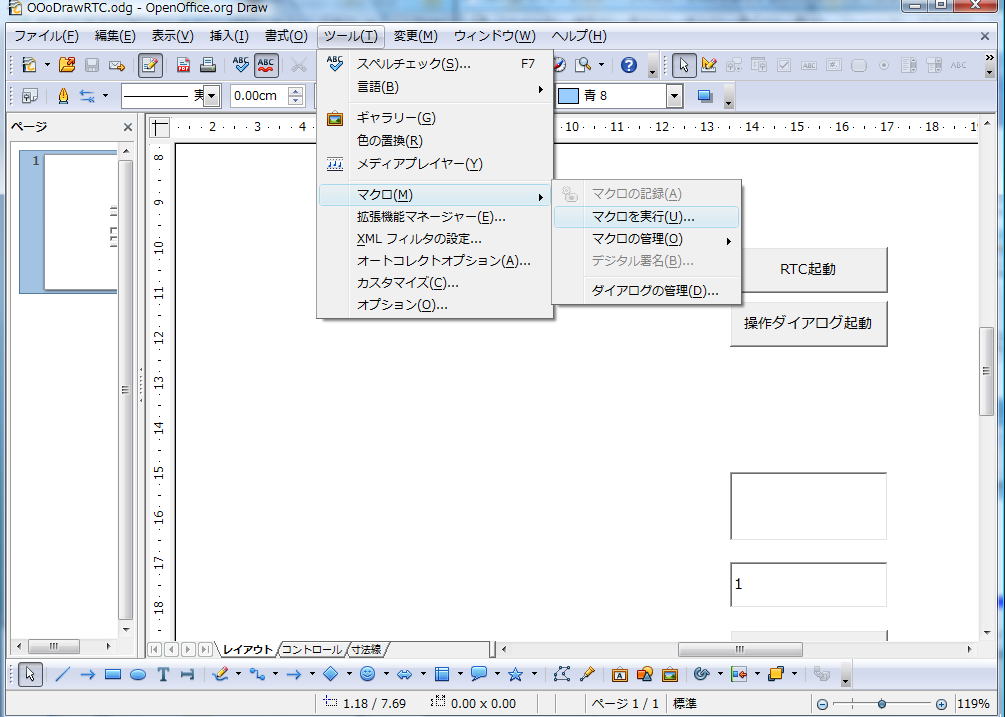
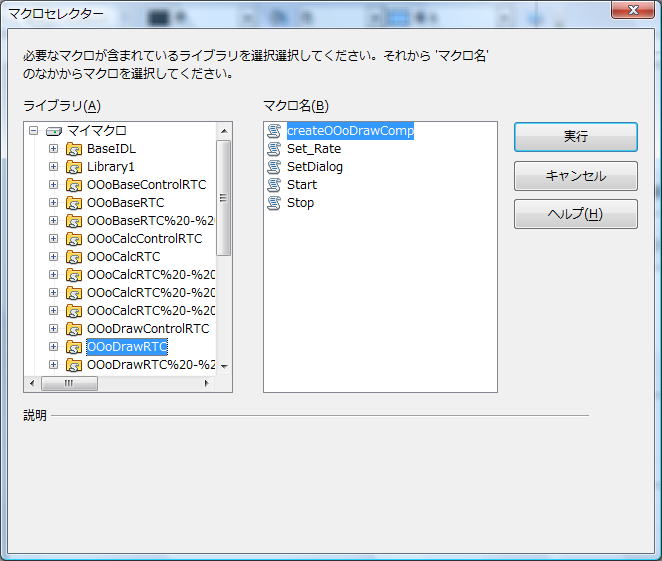
図形とデータポートの関連付け
ダイアログの構成
他のRTCのデータポートにより図形の操作を行うための設定を行います。まず、操作したい図形を選択して操作ダイアログ起動ボタンを押してください。
ダイアログの構成は以下のようになっています。
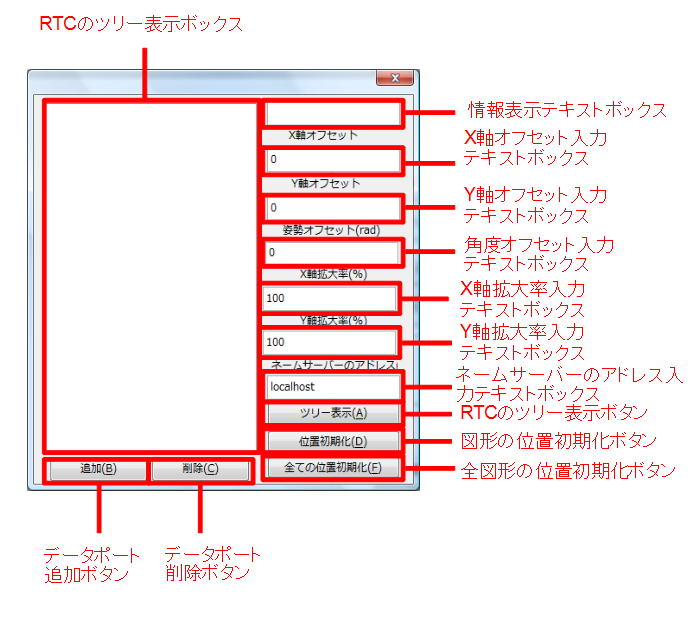
ツリーの表示
まず、関連付けをするデータポートを選択するためにRTCのツリーを表示します。ネームサーバーのアドレスを入力してツリー表示ボタンを押してください。するとツリーが表示されます。
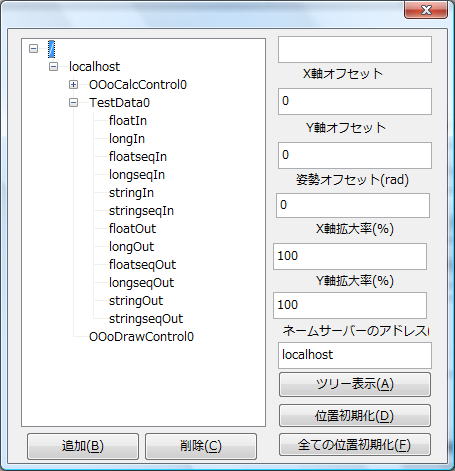
各種設定
座標(0,0)の図形の位置は左上の端です。
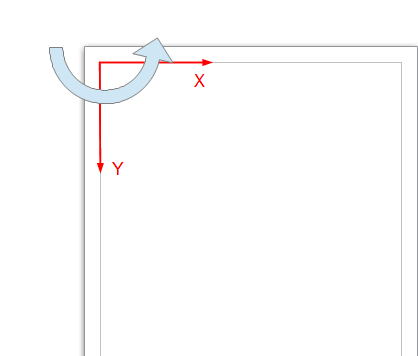
少し違和感はありますが回転は図の矢印の方向です。
Y軸拡大率を負にすることをお勧めします。
また拡大率を変更しなかった場合、データポートからの位置入力が1に対して図形は1mm移動します。
データポートの入力に対して図形が思ったような位置にならない場合に拡大率、オフセットを変更してください。
角度の単位はradianでオフセットのみ変更できます。
DataInPortより図形の位置、角度を入力する場合
図形の位置Px,Py、角度θとデータポートからの入力Xp、Yp、θpとの関係は、オフセットXo、Yo、θo、拡大率Sx、Syにより、
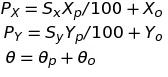
となります。
DataOutPortより図形の位置、角度を出力する場合
出力される位置Xp,Yp、角度θpは以下の式で導出されます。
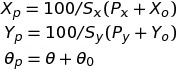
シーケンス型のデータの場合0番目がXp、1番目がYp、2番目がθpの値とします。
データポートの作成
そしてツリーからデータポート選択して作成ボタンを押します。
すると、RTCに選択したデータポートと通信を行うためのデータポートが作成されて自動的に接続も行います。
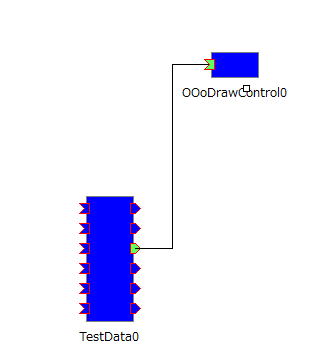
ここで、RTシステムエディタよりRTCをアクティブにすると図形の移動を開始します。
位置を初期化したい場合は位置初期化ボタンを押してください。
関連付けを解除したい場合は削除ボタンを押せばデータポートが削除されます。
設定の保存
関連付けした図形とデータポートの設定は保存用テクストボックスに保存されます。そのため、このままファイルを保存したら設定も保存できます。
次にファイルを開いてRTCを起動したときには自動的にデータポートの生成から接続まで行います。
用紙のサイズ
用紙のサイズは右きリックでページ→ページの設定から確認、変更できます。